Androidの端末の画面をキャプチャーする方法がいくつかあります。Android 4.4以上では端末をPCにつないでコマンドを実行すると、Androidの画面をmp4形式の動画で保存することができます。
Android 4.4以上の端末をPCにUSBケーブルで接続します。USBデバッグを有効にしておく必要があります。
Android開発用のSDKを入れていれば、ADBがインストール済みなはずです。
コマンドプロンプトを開き、
adb shell
を実行します。これで端末の操作が可能になります。(イメージで言うと端末に入っていろいろいじれる感じでしょうか。実際は入ってませんが)
screenrecord ファイル名
を実行すると端末の画面のキャプチャーが開始されます。 録画開始後にCtrl + Cを押すか180秒過ぎれば終了になるようです。
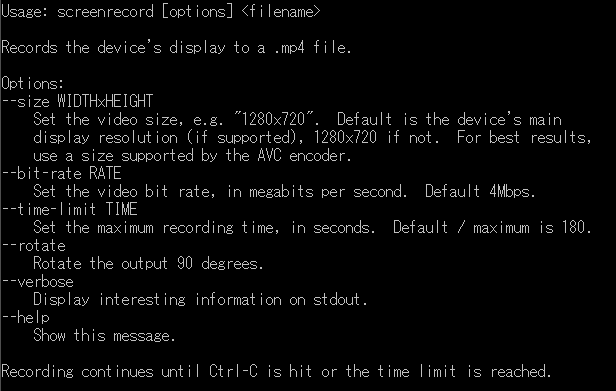
上の画面はscreenrecord –helpを実行した画面です。コマンドの内容について説明されています。
詳しい説明はここに載っているので、一度は目を通した方が良いと思います。
screenrecordの出力先フォルダにファイルの書き込み権限がないとコマンドの実行に失敗します。
/sdcardの下であれば、問題なくファイルが作れるかと思います。
例としては、
adb shell
screenrecord /sdcard/test.mp4
と実行すると、/sdcardにtest.mp4というファイルができているはずです。lsコマンドを使えば/sdcardにtest.mp4が追加されているのが見て取れます。ファイルが必要なくなったらrmコマンドで消しておきましょう。
これで動画の撮影は完了しました。できたファイルをPCに転送してやれば、動画ファイルとして色々扱えます。
adb shellを終了させ、adb pullコマンドを使ってファイルを転送します。
先ほどの保存場所だと、
adb pull /sdcard/test.mp4
とすれば、カレントディレクトリにファイルのコピーが作られます。 移動ではなくコピーなので、端末にはファイルが残っています。容量が十分にない場合は端末からファイルを消しておく方が良いです。
ファイルマネージャーアプリでファイルの読み取りができるなら、mp4を作った後それでファイルをPCに持って行った方が簡単です。Android 4.4ではできなかったと思うので、私はadbを利用しています。
Android端末の画面を回転させてしまうとキャプチャーはうまくいきません。
横x縦と決まった大きさの画面を録画しているため、回転すると画面が見切れてしまいます。


コメント